win10怎么清理垃圾,详细教您怎么清理修复垃圾文件
- 分类:win10 发布时间: 2017年11月24日 10:02:37
win10作为新系统,很多用户都已经安装了win10正式版,不过最近不少朋友反映自己安装了win10后系统盘变得过于拥挤了,导致运行系统的速度越来越慢,那么该如何去清理win10系统的垃圾呢?下面小编就给大家分享彻底清理win10系统的方法。
电脑使用时间久了C盘中的垃圾文件越来越来多,垃圾文件的存在会在一定程度上影响系统的运行速度,所以电脑使用的感觉会越来越慢,为了让电脑流畅运行,不影响正常的操作,下面,小编这就跟大家展示win10清理垃圾的操作。
win10怎么清理垃圾
在Windows10桌面上打开“此电脑”
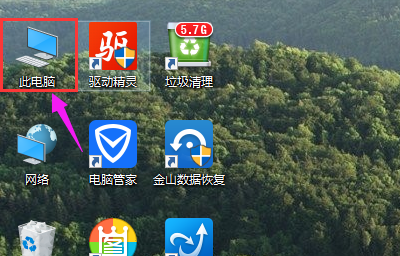
系统垃圾电脑图解-1
可以看到这时系统盘(C盘)可用空间已经不多
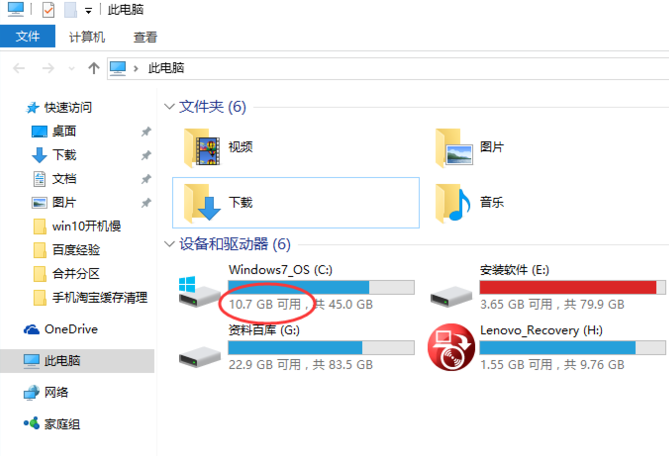
清理垃圾电脑图解-2
鼠标右键点击C盘,选择属性。
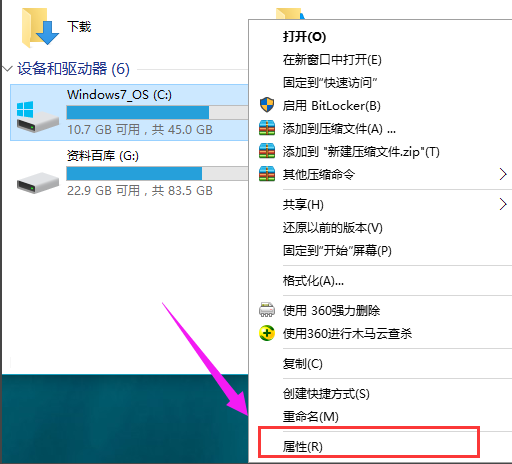
win10电脑图解-3
在常规栏目下,点击打开“磁盘清理”选项按钮
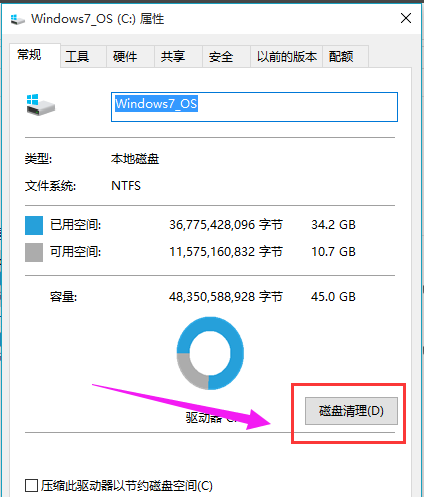
垃圾电脑图解-4
选择完毕之后,系统将自动进入磁盘清理的扫描过程,静静等待即可。
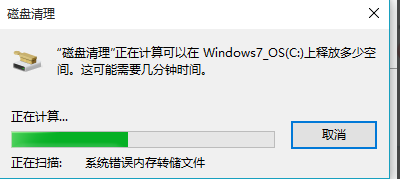
垃圾电脑图解-5
扫描完成之后,这时可以看到C盘中垃圾文件占用空间其实并不大,
仍然需要点击下面的“清理系统文件”按钮。
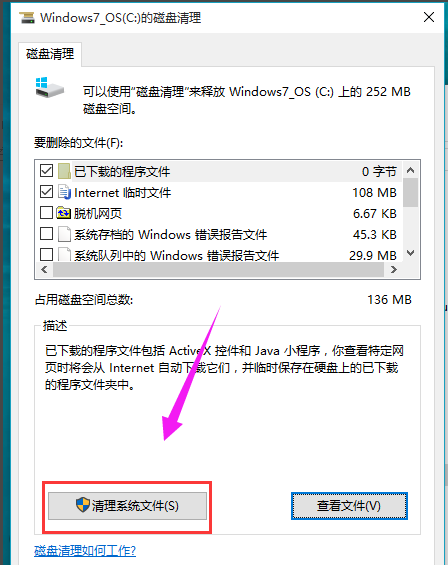
系统垃圾电脑图解-6
系统再一次进入到磁盘清理的扫描过程,一直到扫描完成为止
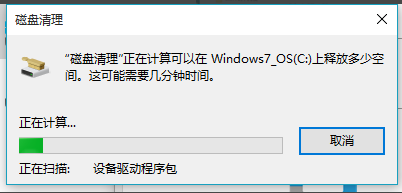
清理垃圾电脑图解-7
在打开的结果页面中,找到要删除的系统文件(名为:以前的Windows安装),在其前面进行勾选,便可以看到该文件所占用C盘的具体大小容量了,不同电脑不同使用习惯,该文件所占用的空间也不尽相同,一般都是2G以上的大小,选中之后,直接点击下方的确定按钮,即可进行删除释放出C盘的空间了;如果你还没考虑好是否放弃以前的系统,那么请慎重,否则,一旦删除就只有重装才回得去了
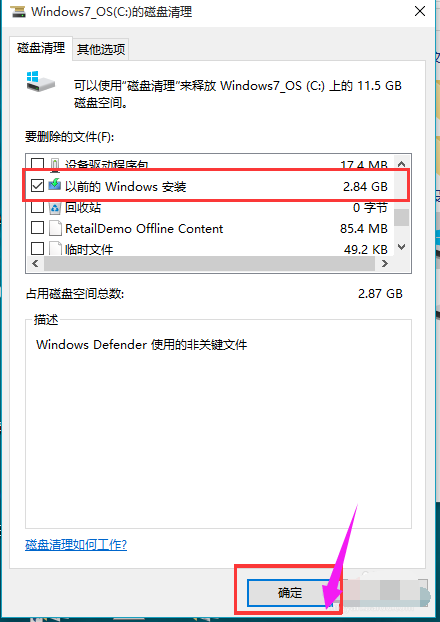
win10电脑图解-8
以上就是win10清理垃圾的操作方法了。
猜您喜欢
- win10设置管理员权限怎么获取..2021/03/04
- win10系统网络连接受限怎么解除..2022/01/03
- 电脑蓝屏了怎么办修复win10蓝屏的方法..2022/07/04
- win10常用快捷键有哪些2019/06/12
- 手把手教你最简单的重装win10系统方法..2018/11/15
- 教大家win10怎么修改文件后缀的方法..2021/09/02
相关推荐
- 添加删除程序,详细教您win10打开添加.. 2018-10-17
- 华硕电脑怎样重装系统win10的图文教程.. 2021-11-05
- 怎么清理c盘垃圾,详细教您彻底清理c盘.. 2018-06-16
- 主编教您win10兼容性怎么设置.. 2019-03-12
- win10系统电脑桌面壁纸怎么设置.. 2022-07-09
- windows10系统下载多种方法 2020-10-31




 粤公网安备 44130202001059号
粤公网安备 44130202001059号